Если вы когда-либо устанавливали сторонние приложения на свой iPhone, вы использовали App Store. Поскольку Apple не разрешает загружать приложения на iPhone из соображений безопасности, а сторонние магазины приложений пока недоступны для iOS, единственный реальный способ получить доступ к приложениям на iPhone — через App Store. Вот почему может быть неприятно, когда вы не можете найти App Store на своем iPhone. Если вы столкнулись с той же проблемой на своем устройстве, не волнуйтесь. Вот 7 способов исправить отсутствие App Store на iPhone.
7 рабочих методов, чтобы исправить отсутствие App Store на iPhone (2022 г.)
1. Используйте Spotlight, чтобы найти App Store
При настройке домашнего экрана iPhone вы могли случайно поместить App Store в другую папку и забыть об этом. В такой ситуации вы можете воспользоваться поиском Spotlight в iPhone.
- Просто проведите пальцем вниз от середины экрана, чтобы открыть поиск Spotlight, и введите App Store.
- Если приложение отображается в результатах поиска, просто нажмите на него, и все готово!

Примечание. Вы также можете перетащить значок из результатов поиска Spotlight на главный экран, чтобы в будущем легко находить его.
2. Используйте библиотеку приложений, чтобы легко найти отсутствующий магазин приложений
Представленная в iOS 14 библиотека приложений автоматически распределяет ваши приложения по разным категориям, что упрощает поиск приложения. Таким образом, вместо того, чтобы переходить с одной страницы главного экрана на другую для поиска в App Store, вам следует воспользоваться библиотекой приложений для быстрого доступа к App Store.
- Проведите пальцем влево справа, чтобы получить доступ к библиотеке приложений. Если у вас есть несколько страниц главного экрана, вам нужно будет провести несколько раз, чтобы получить доступ к библиотеке приложений. Теперь загляните в раздел «Утилиты», чтобы найти библиотеку приложений.

- В качестве альтернативы нажмите на строку поиска вверху и войдите в App Store. Приложение появится мгновенно.

3. Убедитесь, что App Store не находится на скрытой странице главного экрана
Современные версии iOS, включая iOS 15 и iOS 14, позволяют скрывать страницы домашнего экрана. Следовательно, вы можете скрыть некоторые нежелательные приложения, не удаляя их. Итак, убедитесь, что App Store не находится на странице главного экрана, которую вы скрыли.
- Нажмите и удерживайте пустую область экрана, а затем коснитесь горизонтальных точек внизу.

- Теперь внимательно посмотрите на миниатюры страниц главного экрана, чтобы найти ту, где находится App Store. После этого коснитесь крошечного круга внизу миниатюры домашней страницы. Не забудьте нажать «Готово», чтобы подтвердить свои действия.

4. Убедитесь, что в App Store нет ограничений
Экранное время, также известное как встроенная функция родительского контроля, позволяет ограничить установку приложений на вашем iPhone или iPad. Поэтому убедитесь, что вы или кто-то еще из вашей семьи не ограничил App Store на вашем устройстве.
- Откройте приложение «Настройки» на iPhone или iPad и выберите «Экранное время».

- Теперь прокрутите вниз и нажмите «Ограничения контента и конфиденциальности». После этого убедитесь, что переключатель рядом с Content & Privacy Restrictions включен. Затем нажмите «Покупки в iTunes и App Store».

- Затем нажмите «Установка приложений» и выберите «Разрешить».

5. Сбросить макет главного экрана
Еще один надежный способ найти скрытое приложение App Store на вашем iPhone — сбросить макет главного экрана. Это очистит ваш домашний экран, тем самым переведя макет в состояние по умолчанию.
- Перейдите в приложение «Настройки» на iPhone или iPad и нажмите «Основные».

- Теперь прокрутите вниз и нажмите «Перенос» или «Сбросить iPhone/iPad», а затем нажмите «Сброс».

- Затем нажмите «Сбросить макет главного экрана» и подтвердите, нажав «Сбросить главный экран» в меню, которое появляется снизу.

Примечание:
- В iOS 14 или более ранней версии перейдите в приложение «Настройки» -> «Основные» -> «Сброс» -> «Сбросить макет главного экрана» -> «Сбросить главный экран».
6. Сбросить все настройки
Все еще не можете найти App Store на своем iPhone? Что ж, возможно, пришло время попробовать сбросить все настройки на вашем iPhone.
- Запустите приложение «Настройки» на iPhone или iPad и коснитесь «Основные».

- Теперь нажмите «Перенести» или «Сбросить iPhone/iPad» в нижней части экрана и нажмите «Сброс».

- Затем нажмите «Сбросить все настройки» и подтвердите.

Примечание:
- В iOS 14 или более ранней версии перейдите в приложение «Настройки» -> «Основные» -> «Сброс» -> «Сбросить все настройки» -> «Сбросить все настройки».
7. Обновите программное обеспечение на вашем iPhone или iPad
Если вы еще не нашли отсутствующий App Store на своем устройстве iOS, попробуйте обновить программное обеспечение. Проблема может быть связана с редким программным сбоем. Следовательно, обновление операционной системы может решить эту проблему.
- Откройте приложение «Настройки» на iPhone или iPad и коснитесь «Основные».

- Теперь нажмите «Обновление ПО», а затем загрузите и установите последнюю версию iOS/iPadOS на свое устройство.

Вернуть App Store обратно на iPhone легко
Готово! Надеюсь, App Store вернулся на ваше устройство. Основываясь на моем личном опыте, за этой проблемой часто стоят неверные настройки или хаотичное расположение. Следовательно, исправление этих основ может позволить вам решить проблему в большинстве случаев. Кстати, какое из этих исправлений помогло вам найти App Store на вашем устройстве? Дайте нам знать об этом в комментариях.
Пропал App Store на iPhone, и вы не можете понять куда он исчез? В этой статье расскажем, как вернуть App Store на iPhone или iPad, чтобы вы могли как раньше устанавливать новые приложения и обновлять существующие.

Некоторые пользователи думают, что если App Store пропал с экрана iPhone, значит он был удален, но это не так. Важно знать, что App Store является неотъемлемой частью iOS и удалить App Store невозможно.
Если вы в настройках активируете запрет на установку новых приложений, то App Store пропадет с вашего iPhone и вы не сможете найти его даже в библиотеке приложений или поиске Spotlight. Даже через Siri вы сможете открыть App Store. Поэтом может сложиться впечатление, что App Store удален с iPhone. Дальше расскажем, как вернуть App Store.
В тоже время, если вы или ваши родители, удалили иконку приложения App Store с главного экрана iPhone, она исчезает только с главного экрана, в системе App Store по-прежнему остается и его можно легко вернуть обратно на домашний экран.
Как открыть App Store и вернуть его на главный экран iPhone
Расскажем несколько способов, как вернуть иконку App Store на iPhone, iPad или iPod touch.
1. Снимите запрет на App Store в настройках iPhone
С помощью Экранного времени вы можете ограничить использование приложений в соответствии с их возрастной категорией (4+, 9+, 12+, 17+) или даже запретить установку любых приложений!
Вот как вернуть App Store на iPhone:
1) Откройте приложение «Настройки» и нажмите «Экранное время«.
2) Нажмите «Контент и конфиденциальность».

3) Выберите Покупки в iTunes и App Store. Введите пароль Экранного времени, если потребуется.
4) Нажмите «Установка программ» и выберите «Да».
5) Теперь вернитесь на главный экран и вы должны увидеть значок App Store. Если вы не можете найти App Store, потяните главный экран вниз и наберите в поиске App Store.

Примечание: Если на первом шаге вы видите кнопку Включить экранное время, это означает, что ограничений экранного времени у вас не действует и вы можете пропустить все вышеперечисленные шаги.
2. App Store работает ограниченное время
С помощью родительского контроля можно ограничить установку и время использования приложений. В основном родители активируют ограничение по времени для приложений, таких как WhatsApp, YouTube, Instagram и т. д. Но если они решат ограничить время использования всех приложений, то ограничение также будет действовать на App Store, из-за чего вы не можете скачивать или обновлять приложения. В таком случае возле иконки App Store появляется значок песочных часов и при открытии появляется сообщение «Лимит времени».

Если вы видите значок песочных часов, это означает, что приложение заблокировано до полуночи (00-00). Вы можете нажать «Попросить продлить лимит» и надеяться, что ваши родители продлят лимит, или, если вы знаете пароль экранного времени, вы можете ввести его, это мгновенно снимет лимит времени приложения.
Примечание: Пароль Экранного времени отличается от пароля вашего iPhone.
- Забыли пароль Экранного времени? Восстанавливаем его!
Чтобы навсегда удалить лимит приложений, перейдите в Настройки > Экранное время > Лимиты программ и отключите Лимит программ или свайпом влево на App Store удалите лимит.

3. Верните App Store через поиск Spotlight
В большинстве случаев вы можете найти и восстановить исчезнувший значок App Store, просто вызвав поиск и набрав App Store. Оттуда вы можете как запустить App Store, так и добавить на главный экран для более быстрого доступа в будущем.
- Находясь на главном экране iPhone и проведите пальцем вниз, чтобы открыть поиск Spotlight.
- Введите App Store.
- В результатах поиска нажмите на значок приложения App Store, чтобы открыть его.
- Или зажмите иконку приложения App Store и перетащите ее вниз на главный экран, чтобы добавить ее туда.

4. Найдите App Store в библиотеке приложений
Помимо поиска, вы также можете найти App Store в библиотеке приложений, к которой вы можете получить доступ, пролистав все страницы домашнего экрана до конца.
App Store находится в папке Утилиты в библиотеке приложений. Или вы можете свайпом вниз по экрану библиотеки приложений, чтобы увидеть все приложения в алфавитном порядке. Он должен находиться где-то в середине списка после буквы «Я».
В библиотеке приложений вы зажать значок приложения и перетащить его влево, чтобы добавить это приложение на главный экран.

Что еще попробовать, если App Store не появился на iPhone и iPad
Следуя советам из статьи, иконка App Store должна была восстановиться на iPhone. Если предыдущие способы не помогли, то попробуйте это:
- Перезагрузите iPhone. Это особенно актуально, если вы только что отключили ограничение на установку приложений в экранном времени.
- Если вы не можете найти App Store в поиске Spotlight, убедитесь, что не скрыли его из поиска в настройках. Зайдите в «Настройки» -> «AppStore» -> «Siri и Поиск» и активируйте опцию «Приложение при поиске».
- В самом крайнем случае, если App Store пропал и его нет даже в библиотеке приложений, обновите свой iPhone (Приложение «Настройки» -> «Основные» -> «Обновление ПО»). Кроме того, вы можете сбросить макет приложений главного экрана («Настройки» -> «Основные» -> «Перенос или сброс iPhone» -> и нажать «Сбросить настройки Домой»), после чего все ваши приложения вернутся на позиции по умолчанию. Обычно App Store находится на первой странице главного экрана рядом с другими стандартными приложениями Apple.
App Store
App Store – это раздел онлайн-магазина iTunes Store от компании Apple. Здесь размещено большое количество полезных программ, игр, музыки, фильмов, книг и другого полезного контента для устройств, работающих на платформе iOS. Чтобы пользоваться App Store, скачивать отдельное приложение не нужно – функционал уже реализован в самой операционной системе. В домашнем меню iPhone на ярлыке Апп Стор изображена буква «А» на голубом фоне. Кликаем по ярлыку и попадаем в магазин. Пользователю нужно лишь завести свой Apple ID и при желании привязать карту. 
Как пользоваться App Store
Использование Апп Стор не вызывает сложностей даже у новых пользователей. Достаточно перейти в соответствующий раздел, найти программу, изучить ее параметры и характеристики. После чего установить, нажав кнопку «Install App». Если пользователь один раз скачал приложение, оно остается доступно ему навсегда. При скачивании приложения система предложит авторизоваться под своим аккаунтом или создать его.
При регистрации необходимо:
- выбрать страну;
- ввести адрес электронной почты;
- ФИО;
- ответ на секретный вопрос;
- пароль на вход в систему;
- дату рождения;
- номер телефона и карты.
После этого на электронную почту придет письмо с подтверждением регистрации.
Приложения можно искать по разным параметрам – тематике, названию или популярности. Рейтинги приложений постоянно обновляются и отдельно формируются для платного и бесплатного контента. Если человек пользуется несколькими устройствами Apple, есть возможность настроить автоматическую загрузку приложения на все гаджеты при его установке на один.
Видео. Как создать Apple ID без кредитной карты на iPhone или iPad.
Магазин App Store (Апп Стор) и его особенности
В магазине Апп Стор пользователям доступно более 1.5 млн приложений для Айфон и более 700 тыс. для Айпад. Общее число загрузок превышает 100 млрд. Пользователь может скачать урезанную версию игры бесплатно, для изучения ее функционала. Чтобы приобрести полную, нужно будет её оплатить.
Невысокая стоимость приложений – одно из главных достоинств онлайн магазина App Store. В среднем цена колеблется от 0,99 до 9,99 долларов США, но многие приложения распространяются абсолютно бесплатно. Если же нужно скачать профессиональное программное обеспечение, его стоимость будет соответствующей.
Доходы от продажи приложений распределяются так:
- 30% уходит компании Apple;
- 70% получают разработчики.
Оплата осуществляется с банковской карты, которая привязана к аккаунту. Если пользователь не планирует покупать платные приложения, он может удалить карту, чтобы избежать риска несанкционированного скачивания платного контента. Например – ребенком.
Содержание
- Зачем нужно устанавливать App Store на Андроид?
- Особенности установки App Store на Андроид
- Как скачать App Store на Android?
 Сейчас существует 2 крупных магазина приложений, для которых постоянно разрабатываются разные программы. Это App Store, а также Play Market. Оба магазина имеют свои преимущества, а также недостатки. Каждый магазин работает на определённой операционной системе, так App Store работает на iOS, а Play Market на Android. Но иногда у пользователей возникает потребность установить App Store на Андроид.
Сейчас существует 2 крупных магазина приложений, для которых постоянно разрабатываются разные программы. Это App Store, а также Play Market. Оба магазина имеют свои преимущества, а также недостатки. Каждый магазин работает на определённой операционной системе, так App Store работает на iOS, а Play Market на Android. Но иногда у пользователей возникает потребность установить App Store на Андроид.
Зачем нужно устанавливать App Store на Андроид?
Такая потребность может возникать у тех людей, которые привыкли к дизайну магазина приложений Apple. Дело в том, что есть потребители, которые перешли с iOS на Android, но при том не могут привыкнуть к внешнему виду некоторых приложений. В таком случае можно прибегнуть к помощи специальных программ.
Также, если вы хотите быть в курсе обновлений магазина приложений Apple, можно также установить программу, позволяющую зайти в магазин Apple на Aндроид.
Особенности установки App Store на Андроид
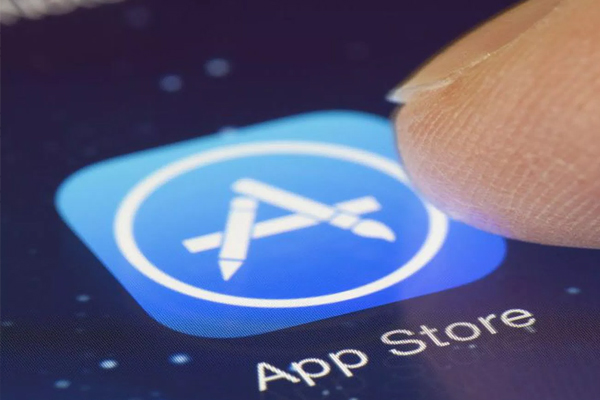
Стоит отметить некоторые нюансы, с которыми пользователь столкнется при попытке установить App Store на Android.
- В первую очередь, вы не сможете скачивать программы, которые разработаны на iOS. Это попросту невозможно, что связано с отличиями систем. Дело в том, что iOS и Android полностью отличаются по своей структуре. Разработчикам, для разработки приложений на эти операционные системы, нужно создавать два разных приложения. И это для того, чтобы их разработка могла работать на обеих системах.
- Второй нюанс заключается в типе магазина приложений. Можно скачать его копию, которая полностью перенимает дизайн App Store, но при этом работает как обычный альтернативный магазин приложений. В таком случае программа будет автоматически искать в интернете APK файлы, скачивать их, и распаковывать.
- Также, вы можете скачать оригинальный магазин приложений на Aндроид. Однако, в такой ситуации вы не сможете скачивать никакие программы, поскольку они не совместимы с системой. Это нужно для того, чтобы мониторить изменения в Apple магазине.
Как скачать App Store на Android?
Для того, чтобы скачать такую программу, вам потребуется найти её в интернете. Дело в том, что подобные сервисы создаются очень часто. И в новых приложениях имеются некоторые модификации, и усовершенствования. Уже сейчас есть некоторые программы, которые по функционалу ничем не уступают Play Market.
Вы можете найти приложение на просторах интернета, или установить его напрямую через магазин Googole.
Помогла статья? Оцените её
Загрузка…
App Store (сокращенно от Application Store) — онлайн-магазин приложений Apple для фирменных мобильных и десктопных устройств (ПК, ноутбуков, планшетов, смартфонов, ТВ-станций). Он является разделом более широкого онлайн-магазина iTunes Store, в котором хранится аудио, видео и игровой контент.
App Store впервые запустился в 2008 году как обновление iTunes. Сначала магазин был доступен только как приложение, но в 2010 году появилась веб-версия. Пользователи считают App Store безопасным хранилищем, но часто критикуют за жесткую цензуру и финансовую политику в отношении сторонних разработчиков.

App Store выполняет ту же функцию, что и Google Play в Android или Microsoft Store в операционных системах Windows. С его помощью пользователи могут скачать и установить приложения и игры на десктопные или мобильные устройства Apple:
- смартфоны iPhone;
- планшетные ПК iPAD;
- медиаплееры iPod Touch;
- ноутбуки MacBook;
- десктопные ПК Mac;
- смарт-часы Apple Watch;
- TV-приставку Apple TV.
Основное отличие App Store от сервисов для других ОС — политика компании Apple. Корпорация строго следит за аутентичностью продукции и получает большой доход от работы магазина. Поэтому у App Store есть ряд особенностей:
- строгие требования к разработчикам и их продуктам, из-за которых значительная часть приложений не проходит модерацию;
- строгое отслеживание неэтичного или неполиткорректного контента, соблюдение возрастного рейтинга приложений;
- небольшой выбор вариантов оплаты — фирменная платежная система Apple Pay, Pay Pal или банковская карта, привязанная к Apple ID;
- возможность скачивать приложения только пользователям Apple с собственным Apple ID;
- размещение в магазине приложений только для iOS.
Приложение онлайн-магазина уже предустановлено в операционной системе устройства.
Регистрация Apple ID. Это основной способ идентификации пользователя наряду с Touch ID и Face ID. Регистрация нужна для подтверждения того, что программное обеспечение скачивает владелец устройства. Без этого идентификатора нельзя пользоваться техникой Apple.
Поиск и установка ПО. Для этого нужно нажать на иконку магазина на экране устройства и ввести свой Apple ID. Для упрощения поиска в App Store есть несколько функций:
- Поиск — поисковая строка, в которую можно ввести название или тип приложения с помощью клавиатуры или голоса.
- Основные категории — разделы «Аркады», «Приложения» и «Игры», в которых представлены новинки, наиболее популярные бесплатные или платные приложения и др.
- Сегодня — раздел меню, в котором отображаются новостные статьи и лайфхаки о различных приложениях.
- Рекомендации — раздел с похожими или сопутствующими программами на странице конкретного приложения. Находится после описательной части и отзывов.
ПО сопровождается подробным описанием, демороликами, скриншотами и рейтингом, составленным на основе отзывов пользователей. Если в описании игры указано Arcade, для ее использования нужно оформить подписку на Apple Arcade. Для начала загрузки нужно кликнуть на цену или кнопку «Загрузить». Система потребует подтверждения через Apple ID, Touch ID или Face ID. Скачивание начнется только после его получения.
Использование ПО. Если отображается кнопка «Открыть», приложение уже приобретено и загружено. После завершения скачивания и автоматической установки можно пользоваться приложением. Также пользователи могут поставить оценку и оставить комментарий.
Читайте также: Чем занимается iOS-разработчик на фрилансе?
На 2022 год в App Store зарегистрировано около 2 миллионов приложений.
По механизму распространения:
- полностью бесплатные — пользователю не нужно платить ни за само приложение, ни за дополнительный контент;
- со встроенными покупками — пользователь может бесплатно использовать основной функционал приложения, но дополнительные функции, контент и многое другое доступны за деньги;
- демоверсии — бесплатные версии платного программного обеспечения. Часто действуют конкретный период времени, после которого требуется оформить подписку. Также демоверсии могут иметь ограниченный функционал;
- платные — приложения, доступные только после оплаты разового скачивания или месячной подписки.
По назначению:
- игры — стратегии, ролевые, аркады, адвенчуры, симуляторы и т.д.;
- офисные приложения — программы для просмотра документов, создания презентаций, редактор текста и электронных таблиц;
- финансовое ПО — например, приложения для анализа рынка акций, инвестирования, бухучета;
- мультимедиа — программы для проигрывания музыки и видео, интернет-радио и ТВ;
- профессиональное ПО — специализированные двух- и трехмерные графические редакторы, приложения для обработки фотографий, монтажа видео, звукозаписи, приложения для инженерных расчетов;
- социальные сети — приложения большинства известных соцсетей, в том числе Facebook, Twitter, Instagram, VK, а также более специализированных вроде Linkedln.
- образовательные — электронные справочники, словари, учебники и самоучители, разговорники;
- системные — утилиты, оптимизирующие работу электронных устройств: программы для очистки от ненужных файлов, антивирусы, планировщики и т.д.
App Store используют разработчики программного обеспечения. Компания Apple создала удобную, хотя и строгую систему размещения приложений.
О том, кто такой iOS-разработчик и как им стать, читайте в статье.
Быстрая модерация. Apple Store отличается от аналогов (прежде всего Google Play) скоростью оценки приложений. В среднем модерация длится один день, в то время как в Google может быть неделя. Связано это с небольшим количеством разработчиков приложений для Apple и строгой политикой компании. Программисты знают о высоких требованиях компании, поэтому стараются сразу подготовить продукт для размещения.
Наличие инструментов для продвижения. При публикации программного обеспечения разработчик заполняет метаданные, в том числе скрытые keywords, релевантные описанию продукта. Также система индексирует отзывы, поэтому они являются дополнительным инструментом продвижения.
Высокая комиссия. Ранее разработчик получал 70% от монетизации приложения, а платформа забирала себе 30% в качестве сервисного сбора. Для многих программистов это означало нулевую прибыль или убыток. В 2020 году Apple снизила комиссию до 15% для разработчиков с доходом меньше 1 миллиона долларов в год.
Множество требований. Примерно 70% предложенного ПО не допускается к публикации из-за несоответствия внутренним правилам платформы. Вот несколько требований к приложениям:
- стабильность работы, отсутствие видимых ошибок;
- соответствие реальных функций заявленным в описании;
- отсутствие скрытых и недокументированных функций;
- отсутствие навязчивой рекламы алкогольной и табачной продукции;
- корректная диагностика устройства (заряда батареи, наличия сети и т.д.) во время работы;
- полезный функционал помимо рекламного и маркетингового;
- корректное использование Push-уведомлений и т.д.
Весь список требований к приложениям и их оформлению Apple опубликовала в инструкции App Store Review Guidelines.
App Store упрощает использование устройств и предоставляет широкие возможности разработчикам. Хотя онлайн-магазин отличается строгими требованиями к ПО, его удобство и безопасность привлекают новых пользователей.
Новое приложение iTunes App Store Explorer позволяет пользователям Android просматривать App Store прямо на своем устройстве. Конечно, вы не сможете загрузить или установить ни одно из приложений, которые вы просматриваете в приложении, на своем устройстве Android. … Отсюда вы можете искать приложение по имени или разработчику, а также просматривать приложения по категориям.
Как мне вернуть Apple App Store на свой телефон?
Приложение App Store отсутствует на iPhone или iPad
- Запустите приложение «Настройки» на вашем устройстве iOS.
- Теперь нажмите на экранное время.
- Теперь ограничение содержания и конфиденциальности.
- Затем вы должны ввести свой пароль ограничений.
- Теперь нажмите «Покупки в iTunes и App Store».
- Щелкните Установка приложений.
- Теперь убедитесь, что переключатель рядом с Installing Apps находится в положении ON. Если на всякий случай, он выключен, включите его.
8 апр. 2020 г.
Как установить Apple App Store?
Apple iPhone — установка приложений
- На главном экране коснитесь App Store. …
- Чтобы просмотреть App Store, нажмите «Приложения» (внизу).
- Прокрутите, затем коснитесь нужной категории (например, «Новые любимые приложения», «Лучшие категории» и т. Д.). …
- Коснитесь приложения.
- Нажмите «ПОЛУЧИТЬ», затем нажмите «УСТАНОВИТЬ». …
- При появлении запроса войдите в App Store, чтобы завершить установку.
Как я могу устанавливать приложения на свой iPhone без App Store?
Чтобы загрузить приложение с помощью iOSEmus:
- Запустите приложение со своего устройства.
- Перейдите в раздел «Приложения» в нижней части экрана телефона.
- Прокрутите вниз, чтобы найти приложение, которое вы ищете.
- Наконец, нажмите значок «Проверить», чтобы получить приложение. Нажмите «ПОЛУЧИТЬ». По окончании установки нажмите «Открыть»> «Установить».
25 юл. 2019 г.
Как скачать магазин приложений?
Скачайте приложения для Android и цифровой контент из магазина Google Play
- На вашем устройстве откройте Google Play Store. или посетите магазин Google Play в веб-браузере.
- Ищите или просматривайте контент.
- Выберите предмет.
- Выберите Установить или цену товара.
- Следуйте инструкциям на экране, чтобы завершить транзакцию и получить контент.
Как мне получить доступ к магазину приложений на Android?
Найдите приложение Google Play Store
- На вашем устройстве перейдите в раздел Приложения.
- Коснитесь Google Play Store.
- Приложение откроется, и вы сможете искать и просматривать контент для загрузки.
Как мне скачать APK из App Store?
Это функция по умолчанию на устройствах Android, так же как и в App Store на устройствах iOS.
…
Как установить Google Play Store
- Подготовьте приложение файлового менеджера. …
- Запустите файл APK, просто нажав на файл. …
- Вам нужно дождаться завершения установки.
21 окт. 2020 г.
Как мне скачать ссылку на приложение?
Зайдите в Google Play и найдите свое приложение по названию. Найдя свое приложение, нажмите на него, чтобы перейти в профиль приложения. Здесь вы увидите URL-адрес загрузки вашего приложения.
Почему я не вижу приложение в магазине приложений?
Одна из наиболее распространенных причин, по которой приложение пропадает, просто потому, что ваше устройство больше не совместимо с ним. Если вы используете старое устройство с устаревшей версией Android, iOS или iPadOS, приложение может отсутствовать в магазине или быть удаленным.
Куда делся мой магазин приложений?
Ответ: A: Приложение App Store нельзя удалить с iPhone, поэтому оно было перемещено на другой домашний экран, в папку или ограничено. Выполните поиск на других домашних экранах и в папках и посмотрите, есть ли там. Вы можете использовать поиск Spotlight, проведя пальцем вниз от середины экрана, чтобы попытаться найти его.
Как вернуть значок приложения на главный экран?
Где находится кнопка приложений на главном экране? Как мне найти все свои приложения?
- 1 Коснитесь и удерживайте любое пустое место.
- 2 Коснитесь Настройки.
- 3 Коснитесь переключателя рядом с кнопкой «Показать экран приложений» на главном экране.
- 4 На главном экране появится кнопка приложений.
Как переустановить магазин приложений на iPad?
Если вы считаете, что удалили App Store, вернитесь в «Настройки» -> «Время экрана» -> «Ограничения содержимого и конфиденциальности». Затем нажмите «Покупки в iTunes и App Store». Убедитесь, что рядом с полями «Установка приложений», «Удаление приложений» и «Покупки в приложении» указано «Разрешить». Если в одном из этих вариантов указано «Не разрешать», нажмите на него, а затем нажмите «Разрешить».
Как загрузить школьный App Store на свой iPad?
- Откройте приложение «Настройки».
- Нажмите iTunes и App Store на левой панели. …
- Появится всплывающее окно. …
- Введите Apple ID и пароль учебного заведения, выданные вам ETS. …
- Теперь вы должны увидеть свой школьный Apple ID вверху экрана. …
- Перейдите на главный экран и откройте App Store.
Как установить приложения на iPhone вручную?
- Откройте iTunes на рабочем столе компьютера.
- Щелкните значок «iTunes Store», чтобы открыть магазин iTunes.
- Нажмите на опцию «App Store» в заголовке iTunes store в верхней части окна, чтобы открыть App Store.
- Введите название приложения, которое вы хотите установить, в строке поиска.
App Store – современный магазин мобильных приложений для айфонов. Встроенные покупки – приобретение чего-либо в данном магазине. Пользователю доступно купить различные приложения, игры, электронные версии книг и журналов, учебные пособия аудиоформата.

Как получить доступ к App Store?
App Store – своего рода приложение для владельцев телефонов или планшетов с приставкой «i» (iPod, iPad, iPhone). Иконка приложения содержится на экране или в меню гаджета, тронув ее пальцем, владелец попадает в интернет-магазин, где волен покупать товары:
- мессенджеры;
- антивирусные программы в формате мобильного приложения;
- приложения социальных сетей;
- игры;
- электронные подписки газет, журналов, периодических книг;
- аудиокниги;
- обучающие программы, тренинги;
- приложения для семейного бюджета или выплаты долгов;
- интернет-банкинг.
Нет нужды устанавливать все подряд, владелец гаджета вправе выбрать что-то по своему усмотрению. Эксперты не рекомендуют скачивать мобильные приложения у сторонних продавцов, легальными магазинами считаются только App Store и Play Market. Сторонние сайты внесут в гаджет посторонние файлы или вирусы.
Бесплатно или нет
В App Store для айфонов, так же, как и в Play Market для смартфонов есть платные, бесплатные и условно бесплатные товары, поясним разницу:
- За платные приложения придется тут же заплатить. Либо по условиям оферты воспользоваться приложением какое-то время бесплатно, а потом спишется оплата.
- Бесплатные приложения и игры не стоят ничего, но в них много рекламы. Особенно важно не загружать подобные товары на планшет ребенка. Новоиспеченный владелец гаджета будет нажимать на рекламу, и немыслимое количество приложений установится само по себе. В бесплатных товарах есть услуга отключения рекламы, но она платная и зачастую действует не весь срок пользования, а какое-то время. Подписку «без рекламы» придется продлевать.
- Условно бесплатные товары. Скачав подобное приложение, владелец сможет использовать его бесплатно, но не в полном объеме. Многие функции будут отключены либо недоступны. Чтобы полностью активировать товар придется заплатить.
Чтобы загрузить бесплатный товар напротив него троньте ссылку «Загрузить». Если в приложении есть возможность что-то купить, рядом с названием товара будет указано «встроенные покупки». У платного приложения нет ни той ни другой ссылки, а есть «купить».
Встроенные покупки зачастую несут в гаджет непроверенные магазином App Store товары, а это уже причина заражения гаджета вирусами. Вследствие действия вредоносных программ многие функции телефона перестают работать либо работают в режиме передачи информации стороннему сайту.

Как отключить или удалить встроенные покупки?
Само приложение не удаляет встроенные покупки, но их можно отключить. Предусмотрено и восстановление первоначальных функций. Самый простой способ ограничить скачивание ненужных приложений – выйти из учетной записи Apple ID. Как это сделать:
- Зайдите в меню «Настройки».
- Троньте ссылку iTunes/Apple Store.
- «Выйти».
Отключить встроенные покупки, не выходя из учетной записи можно по алгоритму:
- «Настройки».
- «Основные».
- Перейти в «Ограничения».
- «Включить ограничения».
- Создать пароль.
- Поставить галочки около пунктов «Встроенные покупки» (пункты «Установка программ», «Удаление программ», «Запретить программы» выбираются на усмотрение владельца гаджета).
Галочка напротив пункта «Запретить программы» делает айфон проще. На гаджете не будет никаких программ и приложений. Восстановить работу в прежнем режиме возможно при повторном введении пароля.
Оглавление
- 1 Что такое App Store?
- 2 Как пользоваться App Store?
- 3 Как ограничить встроенные покупки на iPhone и iPad?
- 4 Как привязать платежную карту к Apple ID?
- 5 Как в App Store поменять страну?
- 6 Как проверить остаток на счете Apple ID?
- 7 Как отменить платную подписку в App Store?
iPhone, iPad, Mac – это девайсы с закрытой операционной системой. Они надежно защищены от вирусов и уязвимостей, но беспрепятственно скачивать на них приложения можно только из одного источника – App Store.
Что такое App Store?
Это онлайн-магазин от Apple, где собрано почти 2 млн приложений. Все они адаптированы для работы на устройствах Apple и проверены ее разработчиками на наличие вредоносного ПО, шпионских программ и других уязвимостей.
Например, каждую неделю более 500 экспертов по всему миру проверяют около 100 тысяч приложений и обновлений для них. Только за прошлый год из-за нарушений правил конфиденциальности было отклонено примерно 215 тысяч заявок.
Перед тем, как приложение попадет в App Store, эксперты Apple проверяют его на соответствие стандартам качества, конфиденциальности и защиты данных. Оно должно работать по утвержденной бизнес-модели, чтобы пользователь заранее знал, сколько будет стоить покупка, что в нее входит и как продлить подписку. Все чеки хранятся в учетной записи – неожиданного списания средств можно не опасаться.
Также Apple работает с отзывами: каждый день модераторы App Store проверяют их на подлинность и удаляют спам-комментарии.
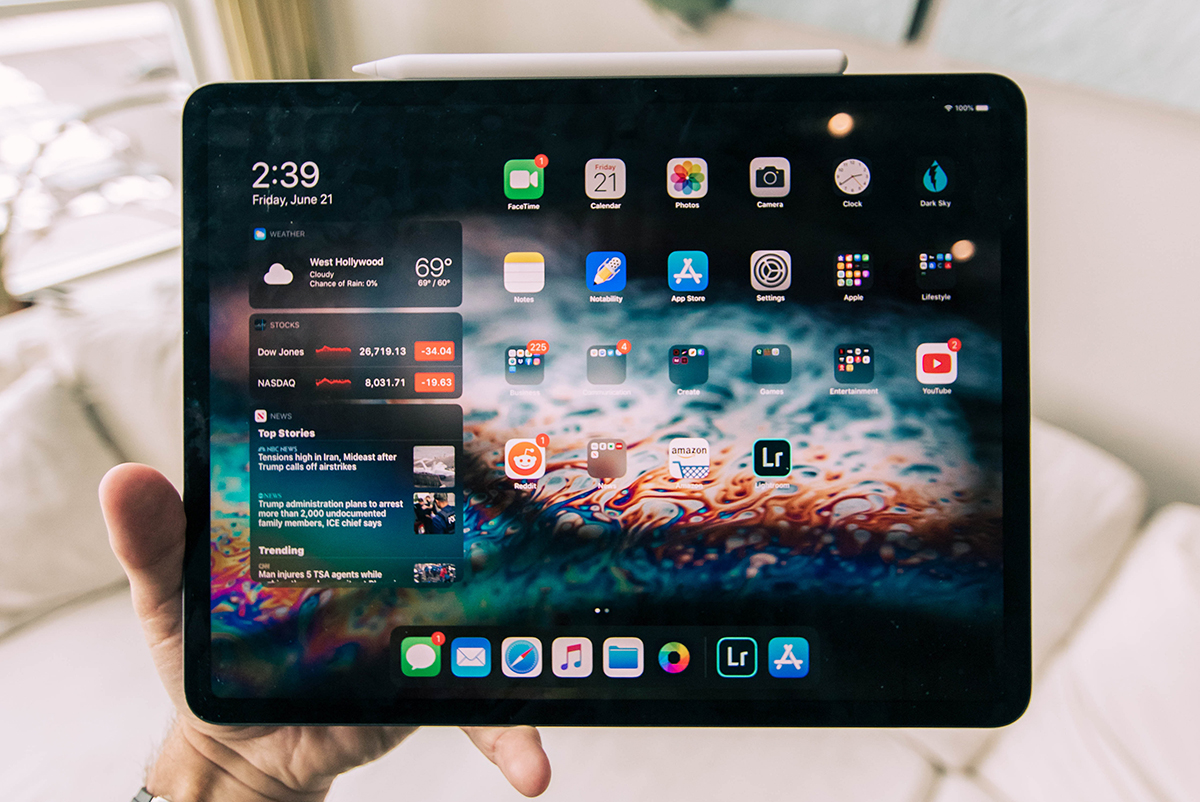
Как пользоваться App Store?
Программа изначально установлена на вашем девайсе Apple. Она выглядит как А-образная иконка на синем фоне. В приложении App Store можно посмотреть историю загрузок, отменить платные подписки, восстановить удаленные программы и многое другое. Это делается в вашей учетной записи App Store.
Для удобства навигация программы на разделена на вкладки. Например, в iOS это:
- Today – главный экран с подборкой лучших приложений от Apple. Она обновляется ежедневно, в список попадают популярные или актуальные программы. Например, сборник рецептов накануне Хэллоуина, как приготовить блюда из тыквы.
- Games – топ игр.
- Apps – популярные приложения.
- Arcade – сервис с библиотекой игр по подписке Apple Arcade.
- Search – поиск по каталогу.
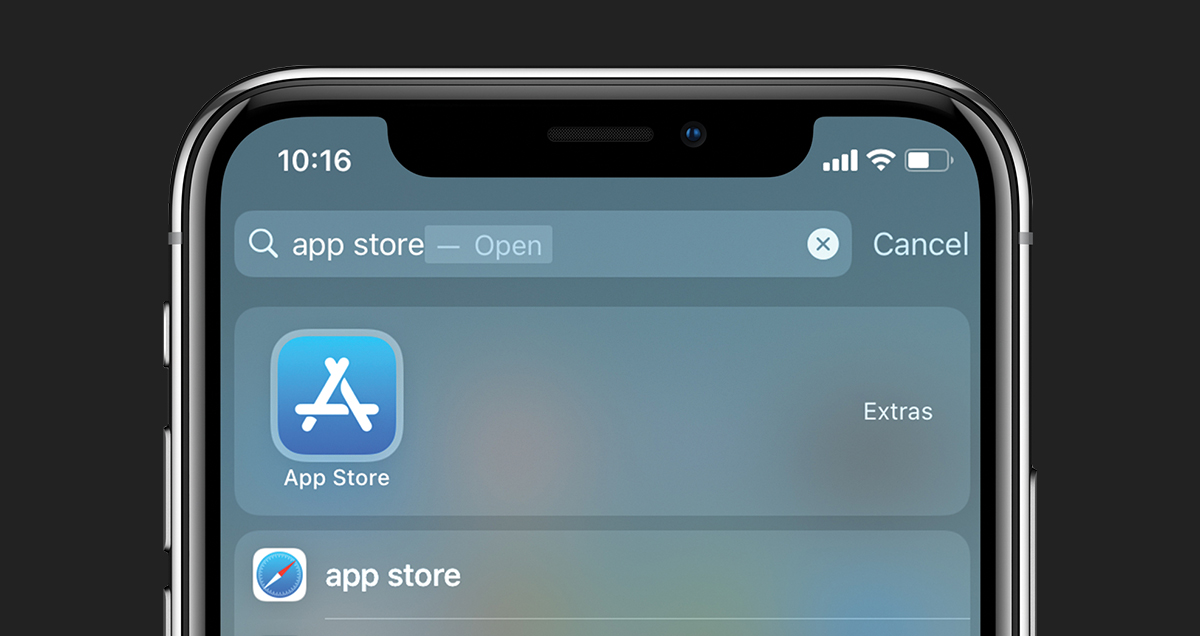
Как ограничить встроенные покупки на iPhone и iPad?
Полезная функция, если вашим устройством пользуются дети. Так как некоторые бесплатные приложения и игры содержат встроенные покупки, ребенок может не понять, когда начинают тратиться реальные деньги. Например, при приобретении дополнительных игровых предметов.
Чтобы отключить встроенные покупки в приложениях App Store:
- На iPhone или iPad нажмите «Настройки» > «Экранное время» и активируйте ползунок.
- Выберите «Контент и конфиденциальность» и включите функцию.
- Нажмите «Покупки в iTunes Store и App Store».
- Выберите «Встроенные покупки» и нажмите вариант «Не разрешать».
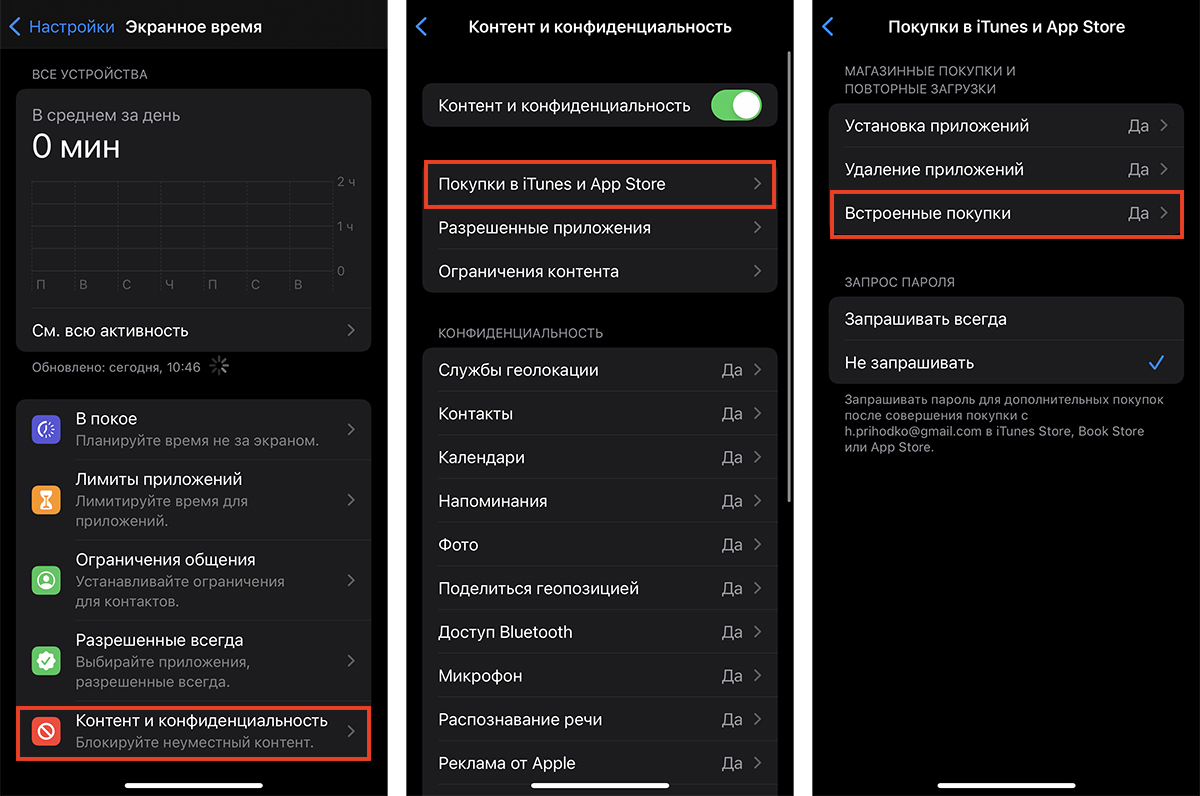
То, что App Store – это магазин, не означает, что весь контент в нем платный. В каталоге также есть бесплатные программы и приложения со встроенными покупками (вы можете докупить расширенный функционал вдобавок к бесплатному базовому). Для скачивания платных приложений из App Store вам потребуется добавить банковскую карту.
Как привязать платежную карту к Apple ID?
На iPhone и iPad:
- На iPhone или iPad откройте «Настройки» и нажмите свое имя.
- Выберите «Оплата и доставка» и пройдите аутентификацию.
- Нажмите «Добавить способ оплаты» и введите данные своей карты.
На Mac:
- Откройте App Store на Мас и нажмите на свое имя или кнопку «Войти» в левом нижнем углу.
- Кликните «См. информацию».
- Возле пункта «Платежная информация» нажмите «Управление платежами». Если версия macOS более старая, то выберите «Правка» рядом с пунктом «Тип платежа».
- Выполните аутентификацию и нажмите «Добавить способ оплаты».
Требования к платежным картам по каждому региону можно посмотреть здесь.
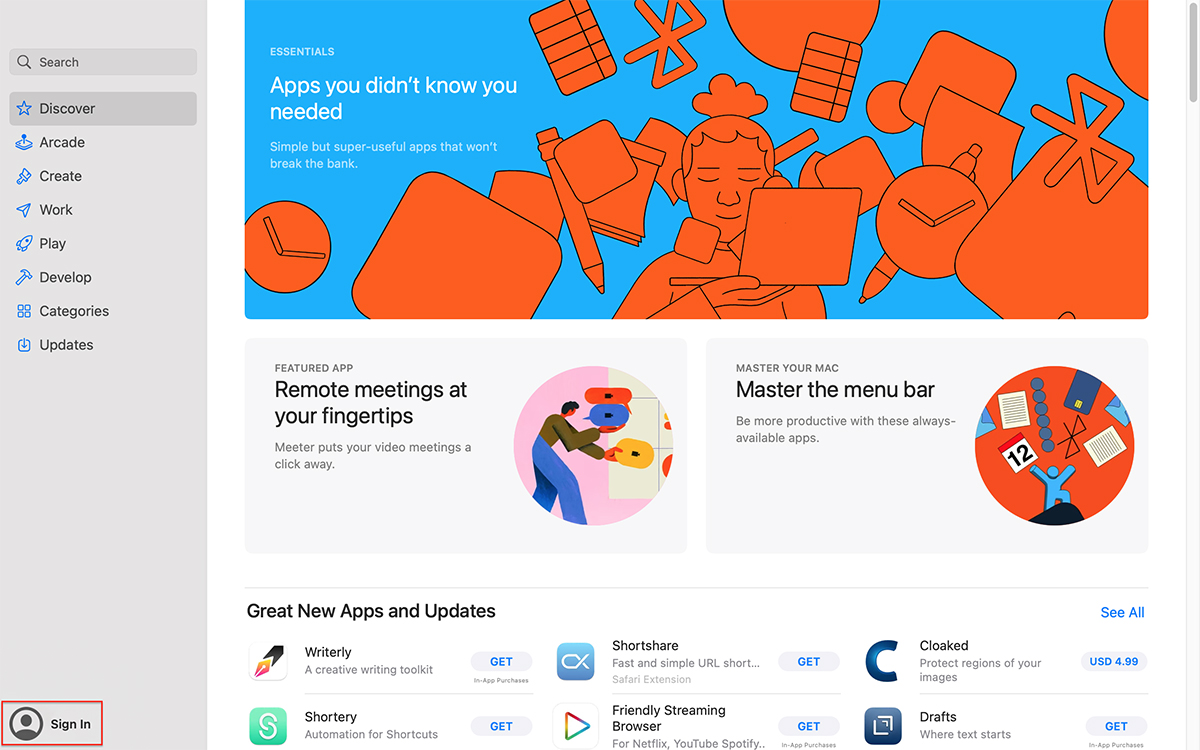
Как в App Store поменять страну?
Ваш Apple ID привязан к стране или к региону. Это позволяет получать продукты, ориентированные на ваше место пребывания.
Есть 4 действия, которые необходимо сделать до того, как вы поменяете локацию в App Store.
- Убедитесь, что на счете Apple ID не осталось средств.
- Отмените свои подписки в приложениях из App Store и на фирменные сервисы – Apple Music, Apple TV+ и другие. Или дождитесь окончания их действия.
- Убедитесь, что ваша банковская карта подойдет для оплаты в новом регионе.
- Повторно скачайте приложения и музыку, которую планируете использовать в дальнейшем. Это лучше сделать до смены страны в App Store, так как в другом регионе определенный контент может быть недоступен.
После выполнения этих шагов:
- На iPhone откройте «Настройки» и нажмите на свое имя.
- Выберите «Медиаматериалы и покупки» > «Просмотреть.
- Кликните «Страна/регион» > «Изменить страну или регион».
- Выберите локацию из списка, просмотрите условия и положения и нажмите «Принять» в правом верхнем углу.
- Подтвердите изменения, выберите способ оплаты и укажите новые платежные данные.
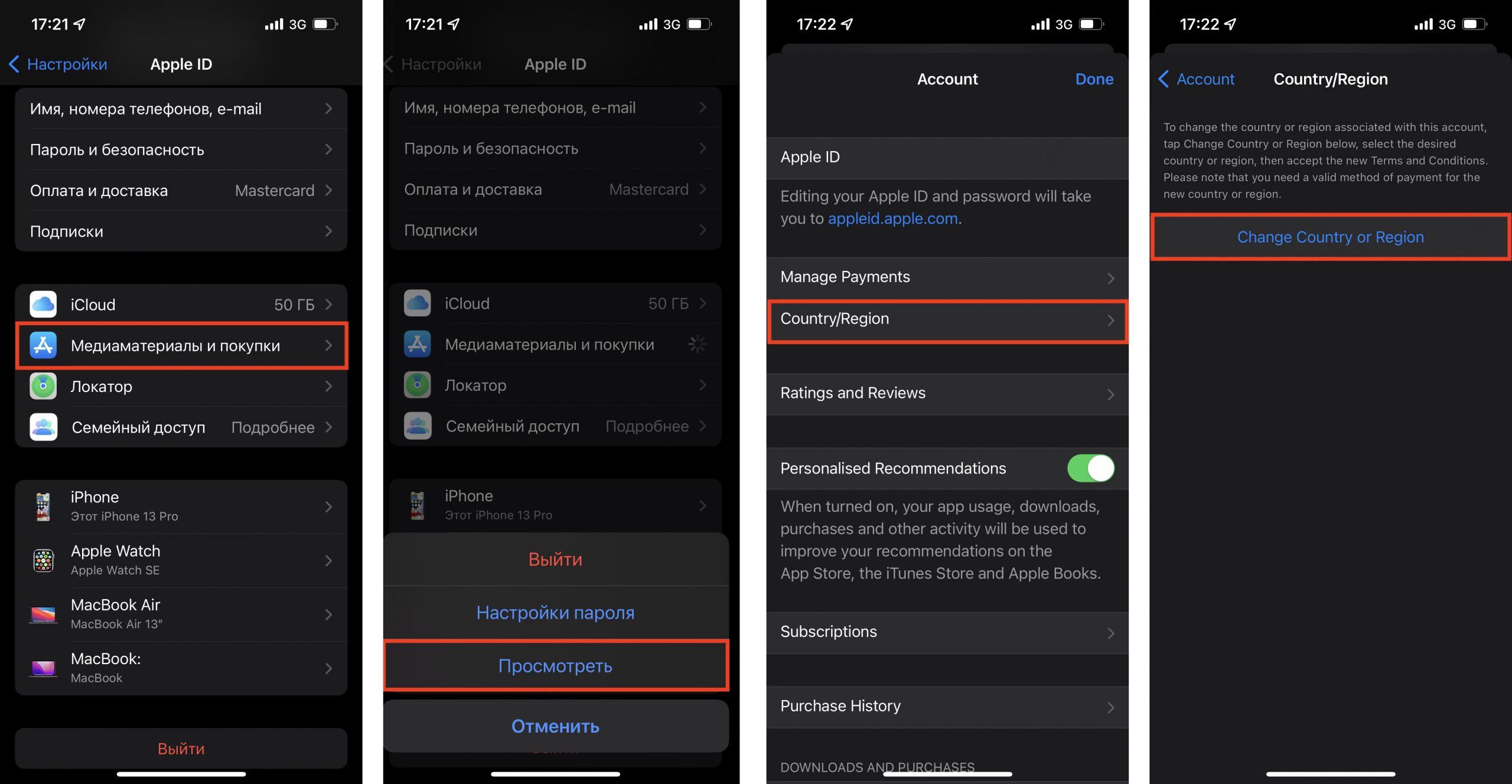
Как проверить остаток на счете Apple ID?
- Откройте App Store и нажмите на свой аватар или кнопку входа (на iPhone – в верхней части экрана). Если потребуется – войдите в аккаунт.
- Доступные средства отобразятся в поле под вашим именем. Если вы не видите сумму, то денег на счете Apple ID нет. Также баланс не отражается, если он равен 0.
Как отменить платную подписку в App Store?
Вы можете отменить подписку, пока не прошел пробный период. Или в случае, если не хотите пользоваться платным приложением дальше. Для этого на iPhone или iPad:
- Войдите в учетную запись в приложении App Store.
- Нажмите «Подписки» (Subscriptions).
- Выберите подписку и укажите дальнейшее действие.
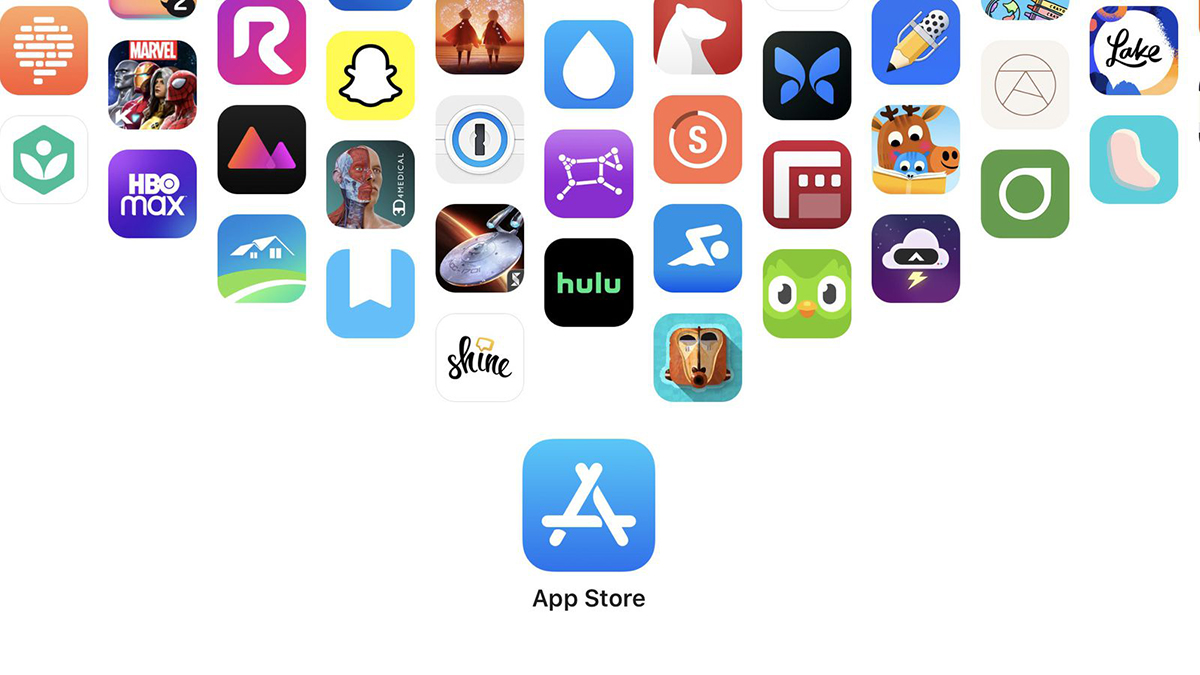
App Store – это самый крупный и безопасный источник контента для ваших iPhone, iPadи Mac. А еще он удивительно прост в использовании: разобраться в нем сможет даже новичок в мире Apple.
Много интересных лайфхаков и инструкций, связанных с использованием гаджетов бренда, вы найдете в аккаунте i-Store в Instagram. Там же мы публикуем новости о наших акциях и специальных предложениях. Подписывайтесь, чтобы быть в курсе.
Читайте также:
Как поставить пароль на папку в macOS?
Забыли пароль от Apple ID? Рассказываем, что делать
Будьте в курсе всегда!
Подпишитесь на рассылку и узнавайте первым о новых акциях и спецпредложениях магазина!
